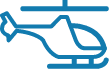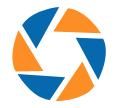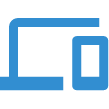Perguntas Frequentes
WebSics
um
Não. As produções são geradas por cada uma das Seguradoras. O Sics é responsável por carregar esta produção quando ela já está disponível pela companhia.
O SicsPlus e o Websics possuem uma ferramenta que faz a leitura do PDF da apólice. Esse PDF é um documento digital que pode ser baixado no site de cada Seguradora, acessando a área referente à produção ou diretamente o cadastro do cliente segurado.
É fundamental ter em mente que o robô de automação faz buscas diárias no site de cada companhia configurada. Esta busca necessita de LOGIN/SENHA/COMPLEMENTO atualizados constantemente conforme o acesso ao site da Seguradora. Caso estas informações sejam alteradas por algum motivo, efetue a alteração também no robô ou entre em contato imediato com nossa equipe de Suporte Técnico.
O "Robô" é uma ferramenta programada para fazer o acesso nas Seguradoras, utilizando o login usado pelo CORRETOR. Este acesso ocorre geralmente durante a madrugada, buscando todas as NOVAS EMISSÕES e também períodos de produção solicitados pela corretora para a Seguradora.
Após a emissão do documento, o Robô de automação leva até 48 horas para buscar este arquivo e trazê-lo para o diretório virtual destinado exclusivamente à corretora. Já na pasta do Servidor Websics, o sistema faz uma análise digital do arquivo e processa essa informação, podendo levar até 24 horas. Todo o fluxo tem previsão máxima de 72 horas, para que já possa ser visualizado no sistema.
Para sanar esta questão, é necessário acessar o usuário "ADM" Websics (geralmente utilizado pelo corretor da empresa) e clicar no botão de liberação dos usuários. Para que essa situação deixe de ocorrer, encerre sempre pelo botão de "SAIR".
A alteração pode ser feita por qualquer login de usuário que tenha permissão para tal. Essa permissão é concedida pelo ADM do Websics no ato de criação de usuário ou futuramente no painel de configurações.
dois
O número de usuário é ilimitado, porém o acesso simultâneo dos usuários são determinados pelo número de licenças contratadas.
O cadastro de seguradoras é livre e quaisquer seguradoras podem ser inclusas no sistema. Caso a seguradora não esteja cadastrada como padrão no sistema, basta acessar as configurações e vincular as seguradoras, código do corretor e ramos desejados.
O sistema conta com uma ferramenta de relatórios e mala-direta básica, na qual mostra todas as apólices com data de vencimento do período desejado, havendo a possibilidade de envio imediato de aviso das renovações pendentes, contanto que haja algum e-mail cadastrado para este cliente.
Para que a baixa da comissão da corretora esteja disponível, verifique se a apólice está com número de apólice cadastrado. Após certificar-se do número, acesse a tela das coberturas e veja se há valor de prêmio líquido em uma ou mais coberturas. *OBS: Todos campos principais devem possuir informações cadastradas. *
Recomendamos à pedido das Cias. que o login e senha utilizado no robô seja o PRINCIPAL ou Administrador de cada seguradora, para que a ferramenta possua acesso à todos recursos de cada site e não falte produção alguma.
À RECEBER da corretora, onde o preposto pode ser pago no sistema mesmo sem a baixa da comissão da corretora ter sido efetuada.
tres
Sim, ao vincular o preposto à uma apólice é possível escolher o percentual (%) de comissão ou valor fixo que este vendedor recebe da corretora. Ao efetuar uma renovação desta apólice o preposto é vinculado automaticamente.
SicsPlus
quatro
Primeiramente é necessário efetuar um backup recente, contendo todas as informações de clientes e apólices atualizadas. Aconselhamos que seja acompanhado de um técnico de informática, para que ele salve todos os arquivos importantes em um pendrive e/ou HD externo. Já em posse da nova máquina SERVIDOR, o sistema Sics deve ser instalado já na versão mais recente disponível em nosso site, para que o backup salvo seja restaurado e todas informações sejam recuperadas.
O Sics Plus pode ser instalado em quantas máquinas forem necessárias. Porém devem estar na mesma rede local.
Não. As produções são geradas por cada uma das Seguradoras. O Sics é responsável por carregar esta produção quando ela já está disponível pela companhia.
O SicsPlus e o Websics possuem uma ferramenta que faz a leitura do PDF da apólice. Esse PDF é um documento digital que pode ser baixado no site de cada Seguradora, acessando a área referente à produção ou diretamente o cadastro do cliente segurado.
A conexão que o Sics Plus utiliza depende da estabilidade da REDE INTERNA da corretora. Para que as configurações da rede não alterem diariamente com a reinicialização das máquinas, é necessário contato de um técnico de informática que possa parametrizar corretamente os endereços IPs, mapeamento de rede das máquinas e login/senha do Windows. Assim o Sics Plus irá operar normalmente no dia à dia.
Verifique se o leitor de PDF "ADOBE READER" está instalado na máquina em questão. Caso haja outros programas de leitura do PDF, o sistema poderá gerar conflito na visualização da imagem. Se as imagens aparecerem normalmente no Servidor, porém na estação não, será necessário configuração de mapeamento simples da rede interna da corretora.
Disponibilizamos dois tipos de treinamentos que podem ser agendados gratuitamente: VIRTUAL, utilizando ferramenta de conferência em tempo real; e PRESENCIAL na sede da Sics, na qual recebemos os participantes em nossa sala de reuniões.
O cadastro de seguradoras é livre e quaisquer seguradoras podem ser inclusas no sistema. Caso a seguradora não esteja cadastrada como padrão no sistema, basta acessar as configurações e vincular as seguradoras, código do corretor e ramos desejados.
O sistema conta com uma ferramenta de relatórios e mala-direta básica, na qual mostra todas as apólices com data de vencimento do período desejado, havendo a possibilidade de envio imediato de aviso das renovações pendentes, contanto que haja algum e-mail cadastrado para este cliente.
Os únicos relatórios voltados para exportação em EXCEL são: "Relatórios para Fins de Telemarketing" e "Análise Potencial de Carteira", pois podem ser utilizados para envio de mala direta à todos clientes cadastrados. Todos os demais relatórios são gerados apenas no formato de .PDF para impressão e revisão.
dois
As baixas de comissões dos prepostos no sistema funcionam de duas maneiras: Baseados em comissões já RECEBIDAS da corretora, nesta a comissão do preposto não poderá ser baixada até o recebimento da corretora; ou baseadas em comissões À RECEBER da corretora, onde o preposto pode ser pago no sistema mesmo sem a baixa da comissão da corretora ter sido efetuada.
Sim, ao vincular o preposto à uma apólice é possível escolher o percentual (%) de comissão ou valor fixo que este vendedor recebe da corretora. Ao efetuar uma renovação desta apólice o preposto é vinculado automaticamente.
Com o sistema do Sics Plus aberto, verifique a parte superior da janela, onde informa algo como o seguinte exemplo: "Sics Plus 14.12 Build:20161222".
Não. Para recuperar um cadastro deletado de cliente, é necessário zerar os dados do sistema e restaurar o backup mais recente, data anterior à tal exclusão.
Primeiramente verifique se os tipos das pesquisas estão exatamente iguais nas duas máquinas. Caso as informações continuem diferentes, utilize o mesmo login do usuário em ambas as máquinas, por fim, se as informações persistirem divergentes, verifique se as máquinas estão conectadas na mesma rede e compartilham das mesmas informações.
MultiCálculo (SuperCálculo)
sete
Dentro do sistema clique em Configurações >> Seguradoras do cálculo >> Editar (lápis) da cia Mapfre >> Insira os dados de login e senha de acordo com o portal da CIA >> No campo Usuário na cia (se for o caso) delete o e-mail e deixe em branco >> Teste o login e veja se é aceito como OK.
Acesse o menu clique em Configurações >> Seguradoras do cálculo >> Editar (lápis) da cia Allianz >> Mude a Sucursal de acordo com o cód visto no portal, ele é composto por três números, um traço e uma letra, exemplo 123-A >> Atualize a senha e teste o login.
É preciso realizar a liberação junto ao seu gerente comercial da cia Porto, ele deve entrar em contato com a própria Porto solicitando tal liberação com sua corretora para utilizar o sistema SuperCálculo.
Se o seu gerente comercial não entender o processe de inclusão, solicite que retorne diretamente conosco pelo e-mail suporte@supercalculo.com.br
Dentro do sistema clique em Configurações >> Seguradoras do cálculo >> Editar (lápis) da cia que deseja configurar >> Insira os dados de login e senha de acordo com o portal da CIA escolhida >> Configure comissão, SUSEP, Coberturas e formas de pagamento >> Confirme para salvar.
Acesse o menu clique em Configurações >> Seguradoras do cálculo >> Editar (lápis) da cia Geberali >> Mude o tipo de portal para NOVO >> Insira o login como E-MAIL e a senha usada no portal >> No campo CNPJ preencha de acordo com o acessado no portal, respeitando a acentuação >> Ex: 00.000.000/0001-00
Atualmente no sistema SuperCálculo a cotação deste ramo/utilização não é possível, pois, possuí algumas questões especificas para este tipo de cotação. Temos um projeto de inclusão desta funcionalidade e sabemos de sua importância.
Atualmente no sistema SuperCálculo a cotação deste tipo de combustível não é possível, pois, possuí algumas questões especificas para este tipo de cotação. Temos um projeto de inclusão desta funcionalidade e sabemos de sua importância.
O campo sucursal deve ser preenchido com o número e o nome correspondente, por exemplo: 66 – SÃO PAULO, também é possível deixar sem este campo e sem os campos de Estrutura de venda, Estrutura de apoio, Ação de apoio e Sucursal, basta estar tudo parametrizado dentro do portal da própria cia http://www.sulamerica.com.br/cotadorauto/ na aba Ferramentas >> Padronização >> Criar nova.
Realize a limpeza do cache do navegador, no caso de Google Chrome o processo é: Pressione a tecla Ctrl + Shift + Del >> Selecione o intervalo de tempo: TODO O PERÍODO >> Selecione somente: "Imagens e arquivos em cache" e "Cookies e outros dados do site" >> Clique em "Limpar Dados".
Verifique também se o navegador está atualizado clicando nos três pontos na parte superior direita do sistema >> Ajuda >> Sobre o Google Chrome.
Segue tabela de preços:
Preços e licenças para clientes SuperCálculo:
1 Licença por R$ 110,90 Mensais
2 Licenças por R$ 199,72 Mensais
3 Licenças por R$287,63 Mensais
Demais licenças consultar o site.
Preços e licenças para clientes SICS:
1 Licença por R$ 99,90 Mensais
2 Licenças por R$ 170,41 Mensais
3 Licenças por R$240,74 Mensais
Demais licenças consultar o site.
Atualmente trabalhamos com Porto, Azul, Itaú, Sul América, Bradesco, Sompo, Alfa, Generali, Zurich, Liberty, HDI, Mapfre, Tokio, Aliro, Allianz, Sancor, Suhai e Mitsui.
Nosso sistema aceita a forma de boleto bancário ou cartão de crédito, sendo possível a realização de assinaturas com o cartão de crédito, Trimestral, Semestral e Anual com porcentagens de desconto na mensalidade quanto maior for a assinatura.
Acesse o menu Sua conta >> Cobrança >> Mensal >> Boleto >> Preencha os dados >> Gerar boleto.
Neste caso é preciso pressionar a tecla F5 para atualização manual do sistema, isso ocorre devido ao sistema não ter atualizado automaticamente.
SICS é um sistema de gestão que possuí integração ao nosso sistema multicálculo, é utilizado para administrar a corretora de um modo geral, cadastro de clientes, apólices, endossos, renovações, baixas de comissão, controle financeiro, envio de mala direta, relatórios personalizados sobre a produção da corretora e seu banco de clientes, entre outras funções.
É preciso acessar o menu Formulário Web >> Gerar link do formulário >> Link curto, este link deve ser enviado por WhatsAppWeb, Skype ou até mesmo SMS, basta copia-lo e enviar ao cliente.
Dentro do sistema clique em Configurações >> Seguradoras do cálculo >> Editar (lápis) da cia que deseja configurar >> Insira os dados de login e senha de acordo com o portal da CIA escolhida >> Configure comissão, SUSEP, Coberturas e formas de pagamento >> Confirme para salvar.
Acesse o menu Configurações >> Corretora >> Ícone de Câmera (logotipo da corretora) >> Escolher arquivo (lembrando que deve ser um arquivo do tipo .PNG, .JPG ou .TIFF de no máximo 200 kbytes) >> Carregar logotipo.
Acesse o menu Configurações >> Corretora >> Parâmetros da corretora (ícone de engrenagem) >> Aba de Cálculo >> “Clonar Cálculo ao editar?” >> SIM, assim ao editar os orçamentos no menu Orçamentos Realizados, serão mantidos os cálculo anteriores e criados novos orçamentos com os mesmos dados.
Acesse o menu Configurações >> Seguradora manual >> Inserir >> Selecione a cia que deseja inserir manualmente >> Clique nas abas Cobertura casco, Tipo franquia, Cláusulas 24hs/Guincho, Cláusulas vidros, Cláusulas carro reserva. Após padronizar tais informações basta entrar no cálculo que deseja inserir pelo menu Cálculos Realizados >> Editar >> Inserir seguradora manualmente.
Acesse o menu Configurações >> Usuários >> Configurações de usuários >> Inserir novo usuário >> Preencha os campos com * vermelho >> Lembramos que o campo EMAIL servirá como LOGIN e o campo CÓDIGO INTERNO será a SENHA INICIAL >> O tipo de usuário define as permissões para este usuário criado, sendo um usuário comum não terá acesso aos menus de Parametrização das cias (Configurações >> Seguradoras do cálculo) e nem na parte Financeira (Sua conta >> Cobrança).
Acesse a aba Sua conta >> Cobrança >> Alterar plano >> Selecione a quantidade de licenças que deseja alterar. Lembramos que licenças são diferentes de usuários, sendo essas referente a quantidade de acessos simultâneos que serão feitos no sistema, uma corretora pode possuir 1 licença e três usuários cadastrados por exemplo, mas neste cenário somente um desses três usuários iria acessar o sistema por vez, não sendo possível dois acessos ao mesmo tempo. A quantidade de cadastro de usuários é ilimitada.
Sim, os cálculos são registrados dentro do portal de cada cia, para consulta-los basta clicar no botão Abrir Link ao final do orçamento >> Realizar o acesso ao portal da cia >> Procurar pelo orçamento feito em nosso sistema. O número do orçamento fica abaixo do logo da cia na aba final de cálculo, Exemplo: Número de orçamento: 41827410599.
O sistema trabalha com descontos na comissão, deve ser configurada a comissão cheia na aba de Configurações >> Seguradoras do cálculo >> Editar (lápis) da cia >> Comissão cheia, supondo que esse valor esteja configurado como 25%, na hora do cálculo há uma aba de Coberturas, nessa aba há um campo Desconto, esse campo é referente a comissão cheia, sendo aplicado um desconto de 15% por exemplo irá ser cotado com comissão 10%, lembramos que o sistema efetua somente a subtração do valor da comissão cheia e não acrescenta valor, sendo assim procure sempre manter o teto máximo na aba de Configurações >> Seguradoras do cálculo.
O erro de sincronismo pode ocorrer devido a diversos fatores, sendo o principal deles a oscilação entre a conexão da cia e do sistema SuperCálculo, tente clicar no botão Recalcular para verificar se é gerado o cálculo, caso ainda assim o erro persistir verifique se o portal da cia em questão está normal, realize o acesso manual ao portal e tente cotar manualmente, caso esteja lento, fora do ar ou com alguma questão incomum, tente novamente mais tarde.
Sics Help
Telefones: (11) 3474 7427 | (21) 4063 7427
E-mail: contato@sics.com.br